1、首先就是素材的导入、AE新合成的建立,这个导入的方法很简单,在这里不再赘述,然后将素材库的素材拉至合成里面的时间线上。

2、预览素材,如果和合成的尺寸相比,素材太小的话,就没有放大的必要,原因是放大之后素材就会变得模糊不清晰,但是如果素材比合成尺寸大,那么可以进行缩小操作。

3、接下来的重点来了,用鼠标移动指针到需要编辑效果的时间点,选中(上层)素材,依次选择:效果-色彩校正-曲线效果。
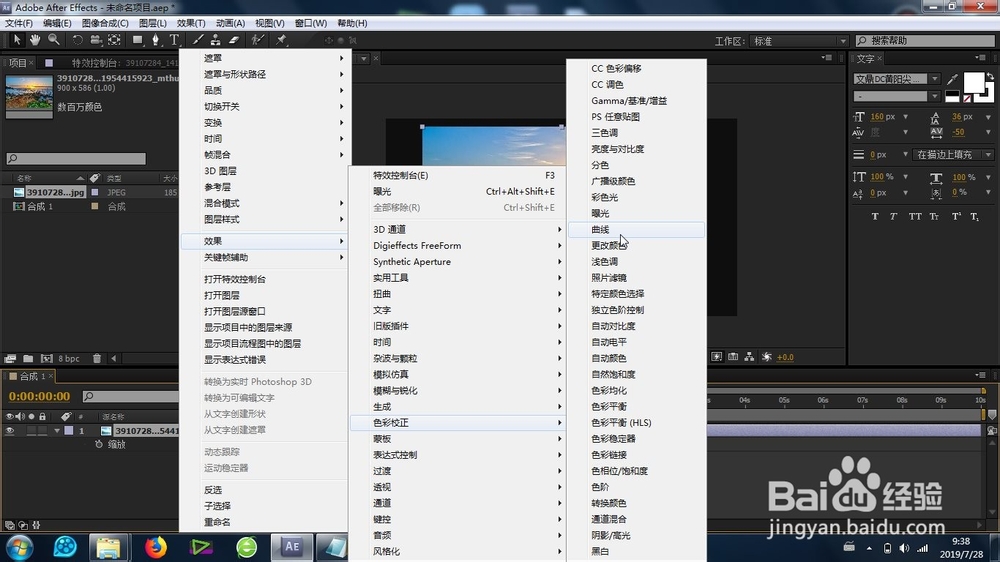
4、还可以这样添加?效果:定位时间指针,找到上方工具栏的:效果-色彩校正-曲线效果。
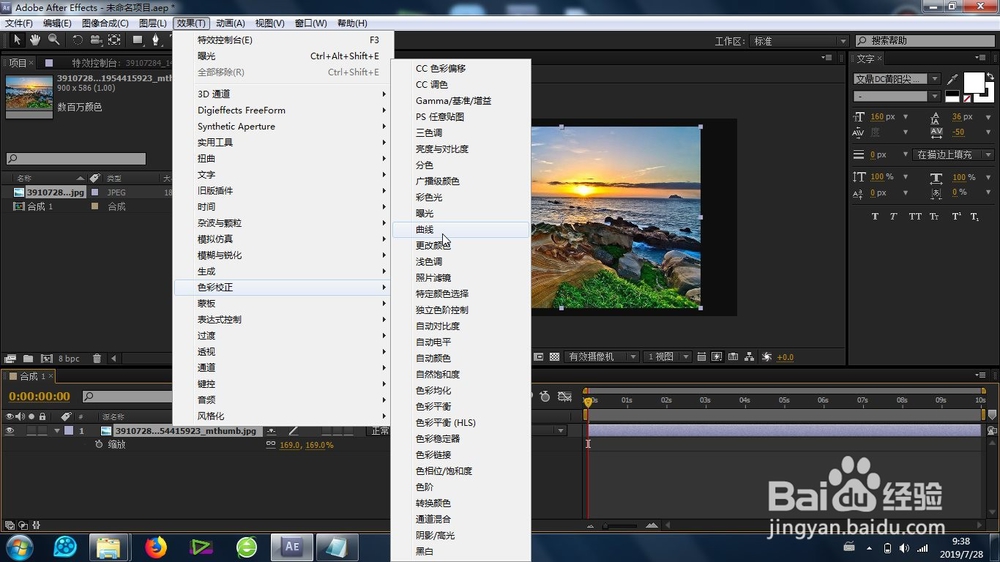
5、添加了曲线效果之后,AE整体布局的左上角就会出现曲线效果的参数设置窗口,右上角会有默认的效果产生。


6、最关键的步骤就是这些参数的设置,只要参数前面有小秒表标识的,都是可以设置关键帧变化动画,来实现更多的渐变动画。这样题目里的曲线效果就制作完成。


